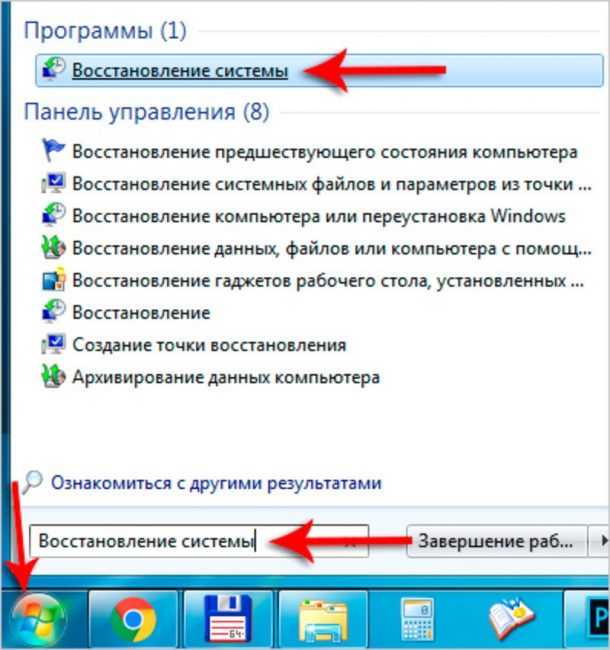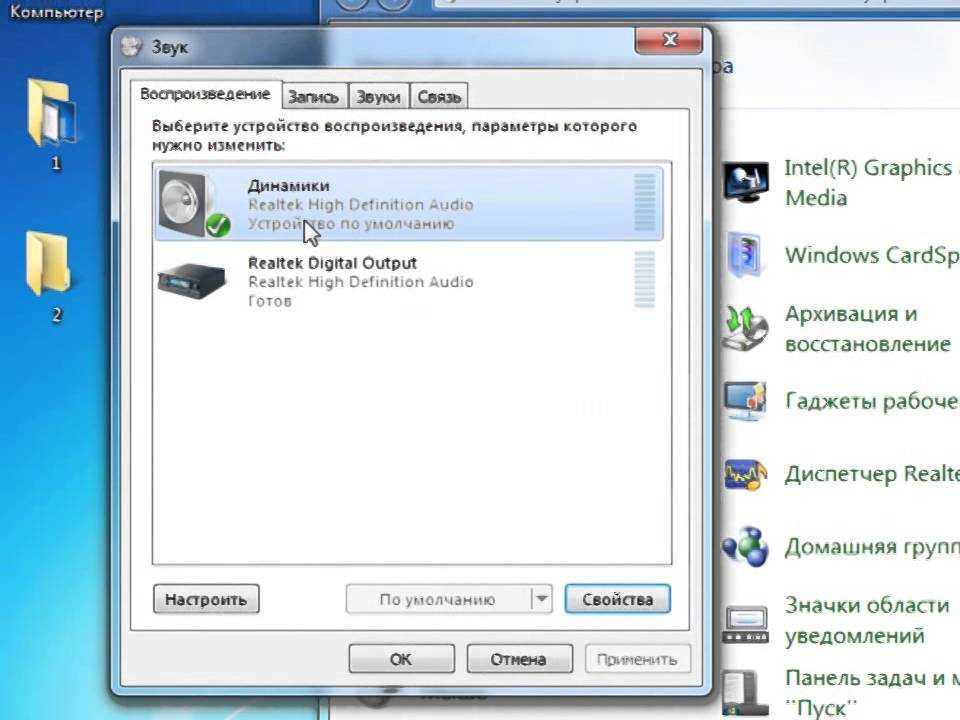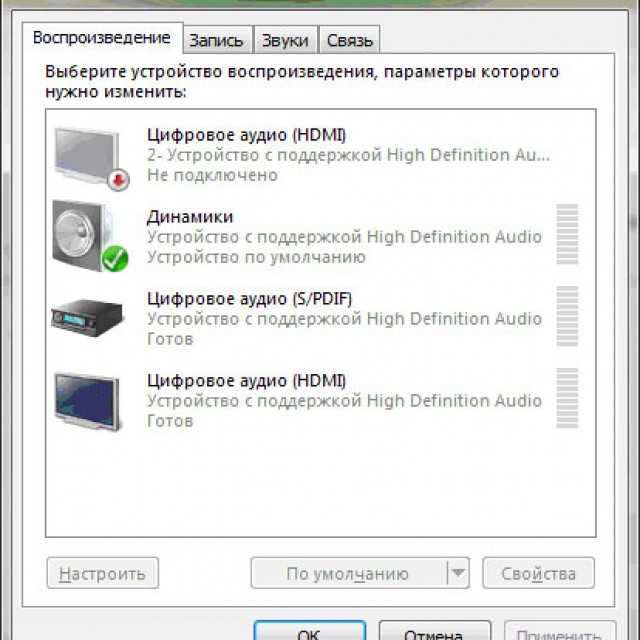Виндовс 7 пропадает звук: Пропал звук на Windows 7
Содержание
Почему пропадает звук на компьютере Windows 7
Содержание
- Основные причины
- Настройка через диспетчер устройств
- Самые простые причины
- Служба Windows Audio
- Настройка через БИОС
Проблемы со звуком на ноутбуке или персональном компьютере чаще всего обусловлены идентичными неполадками. Чтобы решить проблему нужно понять причину. В настоящее время существует немалое количество типичных сбоев в работе не только звукового оборудования, но и программного обеспечения. Таким образом рекомендуется пользоваться услугами компетентных специалистов, которые действительно разбираются. Если пропадает звук на компьютере windows 7 что делать и как исправить вы не знаете, то нужно изначально провести внешний осмотр.
Основные причины
Первой причиной всегда является неправильное обращение с операционной системой. Сбой происходит по вине самого пользователя, который начинает самостоятельно настраивать оборудование.
Сбой происходит по вине самого пользователя, который начинает самостоятельно настраивать оборудование.
Также может возникнуть аппаратная ошибка, связанная с поломкой в самом устройстве. Таким образом без соответствующей диагностики просто не обойтись.
Читайте еще: Скрытые возможности и секреты Windows 10
Что нужно делать на первоначальном этапе:
- Проверяем все соединения, которые идут от компьютера к сабвуферу или колонкам.
- Проверка наличия необходимых драйверов для работы звука на компьютере.
- Если драйвера установлены, то можно их обновить до последней версии.
Этого достаточно чтобы понять в чем основная проблема. В настоящее время рекомендуется обращаться в мастерские, но вы можете самостоятельно исправить поломку, так как нет ничего сложного.
Настройка через диспетчер устройств
Диспетчер устройств открывает доступ ко всем драйверам и аппаратным устройствам, которые установлены в системном блоке, либо подключены к нему.
Через него можно проверить наличие устройства, актуальность программного обеспечения, работает ли оборудование и так далее. Если все функционируют в штатном режиме, то никаких отличительных знаков вы не будете наблюдать.
Читайте еще: Что делать, если пропало безопасное извлечение устройства в Windows
Важно!
Если устройство не работает, или требуется диагностика, то появляется желтый треугольник с восклицательным знаком.
Все звуковое оборудование располагается в разделе «Звуковые, игровые и видеоустройства». Вы можете открыть вкладку и проверить наличие драйверов и работоспособность всей системы.
Если вы не знаете, что делать и как исправить причину того что пропадает звук на компьютере windows 7, то лучше всего обратиться к мастеру. Настройка через диспетчер устройств может не помочь, а специалист сразу же проведет соответствующую диагностику.
Самые простые причины
Чаще всего причина заключается в том, что звук пропадает в следствие его отключения. То есть случайно открыв микшер вы его опустили вниз, либо поставили галочку на «Выкл». Таким образом звук у вас не появится.
То есть случайно открыв микшер вы его опустили вниз, либо поставили галочку на «Выкл». Таким образом звук у вас не появится.
Микшер настраиваться как в общем на компьютер, так и для каждого отдельного приложения. Микшер можно открыть, нажав два раза левой кнопки мыши на значок регулировки громкости в нижнем углу рабочего стола. Все показатели должны быть установлены на отметке выше 1 процента, чтобы был звук.
Читайте еще: Уведомления Windows 10, как их отключит?
Также иногда случаются ситуации, когда система сама отключает устройства вывода в следствие каких-то сбоев. В этом случае различные системные ошибки, или изменение конфигураций приводит к серьезным сбоям.
Важно!
Обязательно перед проведением диагностики, проверьте стандартные настройки звука и подключение всех проводов.
Исправить ошибку очень легко, нужно просто выполнять следующие действия:
- В нижнем правом углу нажимаем правой кнопкой мыши на значок звука и выбирает раздел «Устройства воспроизведения».

- Далее проверяем что все нужное звуковое оборудование подключено. Если нет динамиков или наушников, то нужно их включить, также нажав правой кнопкой мыши на нужное оборудование в списке.
- Можно открыть полноценное контекстное меню, где доступна более основательная настройка, но лучше этого не делать если вы не разбираетесь.
Если пропадает звук на компьютере windows 7, вы не знаете, что делать и как исправить, то нужно провести диагностику. Вы можете запустить автоматическую проверку через компьютер, либо скачать специализированное ПО с интернета.
Читайте еще: Защитник Windows 10 — как включить скрытую функцию защиты от нежелательных программ
Служба Windows Audio
Все звуковое оборудование на компьютере или ноутбуке работает через специализированное программное обеспечение. Отключение этой службы или ее удаление приведет к тому, что звук не будет воспроизводиться.
Снова запустить Windows Audio можно через панель управления.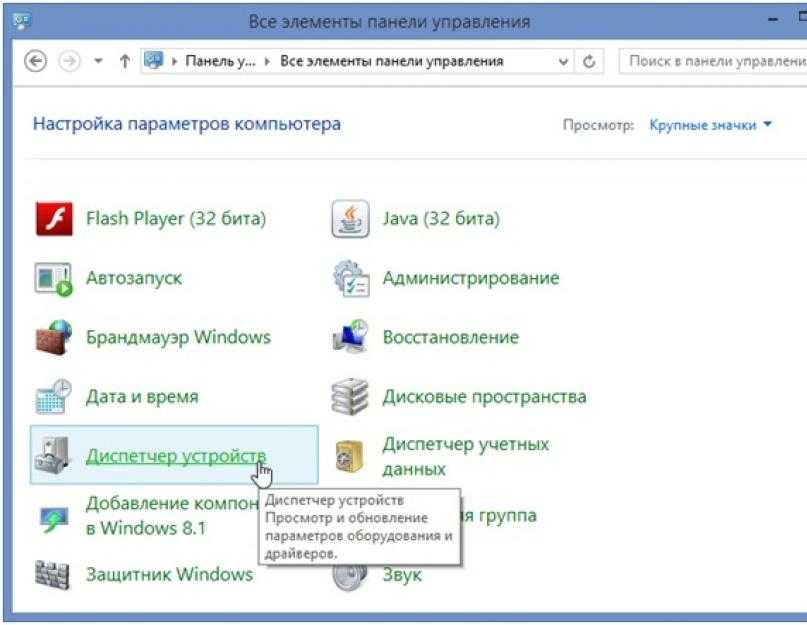 В разделе Администрирования есть все службы, которые отвечают за обслуживание различных функций компьютера. Достаточно нажать на кнопку «Запустить» которая расположена рядом с Windows Audio.
В разделе Администрирования есть все службы, которые отвечают за обслуживание различных функций компьютера. Достаточно нажать на кнопку «Запустить» которая расположена рядом с Windows Audio.
Чтобы данные действия не повторить при повторном включении компьютера, нужно установить режим «Автоматический». В этом случае никаких проблем в дальнейшем возникать не будет. Представленная проблема встречается крайне редко и чаще всего возникает по причине самого пользователя.
Важно!
Все указанное в статье программное обеспечение устанавливается на компьютер в процессе установки Windows 7, для управления конфигурациями звукового оборудования.
В данном окне следует настроить еще один параметр – тип запуска. Этот параметр отвечает за запуск службы при загрузке Windows. Чтобы постоянно не запускать службу вручную советую определить этот параметр как автоматический. Если пропадает звук на компьютере windows 7, и вы не знаете, что делать и как исправить, то можно просто переустановить систему.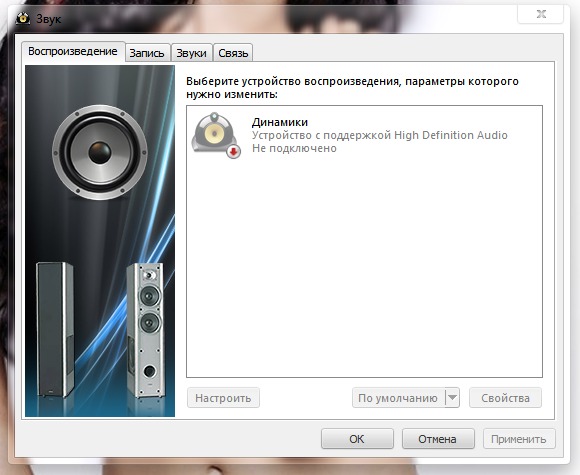
Realtek – программное обеспечение, установленное в операционной системе Windows 7 которое отвечает за подключение звукового оборудования на передней панели. Данная программа автоматически настраивается, но вы могли ее случайно удалить. Если ее нет, то рекомендуется скачать и переустановить. В настоящее время представленные звуковые службы находятся в открытом доступе в сети.
Настройка через БИОС
Крайне редко приходится прибегать к представленной процедуре, но все же стоит знать о ней. Если ни один из методов не помог, то скорее всего сбились настройки в самом БИОСЕ.
Если все проделанные выше операции не помогли, то следует воспользоваться настройкой через систему БИОС. Это специальная операционная система, которая открывает API-доступ ко всему оборудованию и настройкам.
Как настроить звуковое оборудование через БИОС:
- При запуске компьютера, появляется заставка с логотипом производителям материнской платы. В этот момент нужно зажать клавишу F2, клавиши могут отличаться, посмотреть нужную комбинацию кнопок можно в интернете или в техническом паспорте на устройство.

- Откроется БИОС, где выбираем раздел «Advanced» и открываем «Onboard Devices Configuration».
- Настройка производится через сервис «Front Panel Type», где представлено всего два раздела HD Audio и AC97. Нужно выбрать тот вариант, который соответствует модели вашей материнской платы. Нужная аббревиатура указана на самой плате.
Если звук не появляется и после представленных манипуляций, то требуется замена звуковой карты. В данной ситуации рекомендуется обратиться к компетентным мастерам, которые в кратчайшие сроки проведут ремонт вашего компьютера. Также причиной может стать сломанный внешний динамик, который можно проверить, отключив его от компьютера и подключив к другому источнику, например, к ноутбуку.
Пропал звук в Windows 10, что делать?
Как только состоялся официальный релиз «десятки», практически каждый обладатель предыдущих версий воспользовался возможностью бесплатного обновления. Собственно, пользователи получили массу удовольствий от долгожданной версии, тем более что обновление им вовсе ничего не стоило. Вот только, система отнюдь не лишена сбоев и в скором времени активные юзеры стали это ощущать на своих устройствах. Одной из подобных ошибок является пропажа звука.
Вот только, система отнюдь не лишена сбоев и в скором времени активные юзеры стали это ощущать на своих устройствах. Одной из подобных ошибок является пропажа звука.
Разумеется, последняя версия Windows еще совсем юная в глазах пользователей, поэтому людей, которые знают, как решить ту или иную проблему совсем не много. Таким образом, нужны исключительно советы специалистов. Сегодня и наш сайт будет для Вас виртуальным мастером, который поможет исправить неполадку и вернуть системе «голос». Итак, что делать, если пропал звук в Windows 10?
Причины, из-за которых пропадает звук
В целом, источников ошибки не так уж и много, поэтому определить «виновника торжества», по всей видимости, будет несложно (если у Вас не особый случай). В принципе, может быть, что пользователь просто забыл активировать динамики. Это звучит банально и даже смешно, но все же проверьте на панели задач соответствующий индикатор.
В конце концов, это могли сделать не Вы, ведь довольно часто родственники или друзья просят устройство на некоторое время и могут выключить звук, дабы не привлекать к себе внимание и не тревожить общественность.
Кроме проверки самого индикатора, советуем нажать на иконку звука и вызвать контекстное меню, где нужно выбрать пункт «Открыть микшер громкости».
Посмотрите, все ли системные звуки активированы и не находятся ли они на минимальном уровне.
Кроме того, проблема может исходить и от колонок, вернее от их кабеля. Также не совсем исправными могут быть и наушники. В целом, проверить данное оборудование на других устройствах не составит труда, заодно будете знать, что проблема точно не в них.
Весьма распространенной причиной пропажи звука является устаревший или неверно работающий драйвер. В таком случае, необходимо загрузить соответствующие «дрова» для звука с официального ресурса. Рекомендуем производить скачивание именно на официальных сайтах, так как осуществление данного процесса на других ресурсах может «принести» системе вирусы.
Читайте также: Жужжит микрофон — как исправить?
Также акцентируем Ваше внимание на том, что на офсайтах «дрова» не находятся в отдельном разделе, поэтому чтобы не мучать себя блужданием по ресурсу разработчика, выделите имеющиеся пункты в опции «Звуковые, игровые и видеоустройства», нажмите правой кнопкой мышки для вызова контекстного меню и активируйте строку «Обновить конфигурацию оборудования».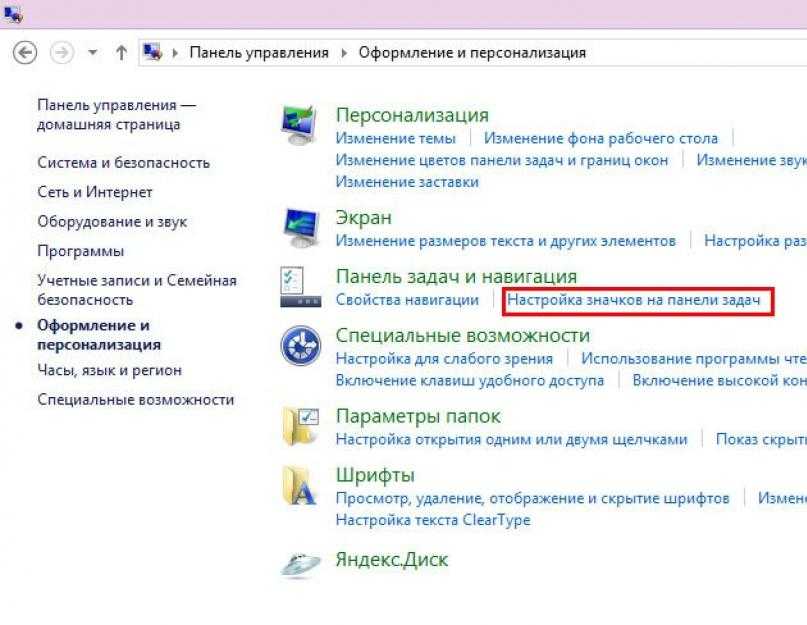 После установления обновления проблема должна решиться.
После установления обновления проблема должна решиться.
Пропал звук на компьютере – проводим анализ системы
В общем, чтобы больше не думать-не гадать в чем же проблема, советуем осуществить поиск неисправностей. Если пользователь уже знает о причине, то данная процедура только подтвердит мнение. Итак, для того чтобы начать процесс нажмите правой кнопкой мышки на значок динамика. В контекстном меню выберите опцию «Обнаружить неполадки со звуком».
В том случае, когда система сообщит об отсутствии необходимых «дров», то алгоритм решения проблемы будет выглядеть очень просто. Зайдите в «Диспетчер устройств» и выберите пункт «Звуковые, игровые и видеоустройства».
В этой опции потребуется либо обновлении конфигурации, либо замена «дров» аудиовходов. Если в диалоговом окне нет никаких наименований, это значит, что драйвера отсутствуют.
Следовательно, необходимо установить свежее ПО и перезагрузить устройство. Затем можете проверить, все ли в порядке со звуком.
Настройка параметров звука
Если анализ системы не обнаружил неисправностей, тогда следует воспользоваться другой опцией контекстного меню иконки звука. Речь идет о пункте «Устройства воспроизведения». После активации данной опции выберите пункт «Динамики» в первой же вкладке появившегося диалогового окна. В данном подразделе перейдите на вкладку «Уровни» и посмотрите на положения индикаторов, по необходимости сделайте показатели выше.
Речь идет о пункте «Устройства воспроизведения». После активации данной опции выберите пункт «Динамики» в первой же вкладке появившегося диалогового окна. В данном подразделе перейдите на вкладку «Уровни» и посмотрите на положения индикаторов, по необходимости сделайте показатели выше.
Любопытно, что звук на устройстве может отсутствовать даже тогда, когда индикатор указывает на обычный режим работы. В таком случае снова активируйте опцию «Устройства воспроизведения». В появившемся диалоговом окне проследите за тем, чтобы в пункте «Динамики» напротив строки «Устройство по умолчанию» была галочка.
Как только Вы в этом убедитесь, зайдите в «Диспетчер устройств» и взгляните на имеющиеся строки в разделе «Звуковые, игровые и видеоустройства». Когда увидите там драйвер звука, нажмите на него два раза, чтобы посмотреть свойства. Не смотря на то, что во вкладке «Общие» можно будет увидеть сообщение о нормальной работе, проблема все же скрывается в этих параметрах, вот только в последней вкладке.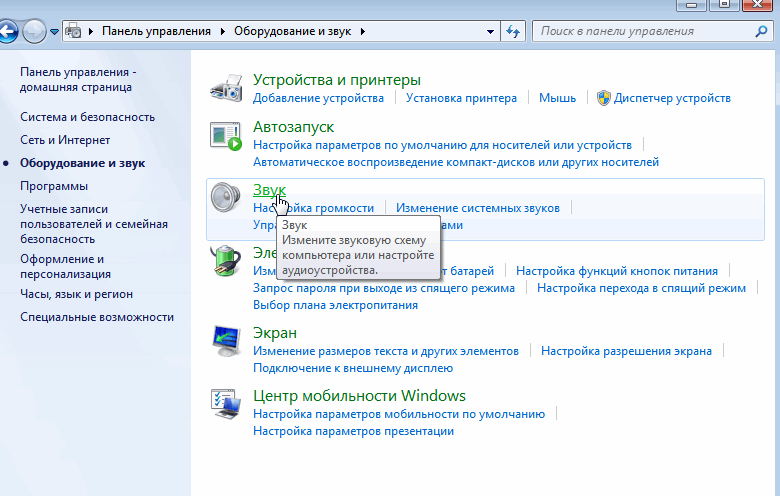
Перейдите на вкладку «События», где увидите в описании запрос об установке устройства, которая была не завершена. Чтобы окончить процесс, загрузите «дрова» для мультимедиа-контроллера и непосредственно проведите установку. После этого индикатор звука будет отображать действительно правдивое состояние.
По каким причинам отсутствует звук в определенных программах?
Весьма часто звук может пропадать в каком-либо проигрывателе по причине банальной несовместимости с «десяткой». Для решения проблемы установите новые кодеки, а еще лучше – найдите другой проигрыватель.
Во время поиска других соответствующих программ обращайте внимание на характеристики проигрывателя, в частности на его совместимость с Windows 10.
В целом, среди программ, где может пропасть звук, выделяют еще и веб-обозреватели. Подобная проблема совсем не вызывает восторг, поскольку частенько мы запускаем какие-либо аудиотреки или видеоролики и без звука уж никак не обойтись. В таком случае, специалисты советуют обновлять флешплеер или плагин, который несет ответственность за работу звука.
Что же, проблема отсутствия звука – это отнюдь не новинка для обладателей операционной системы Windows. Стоит отметить, что эффективная борьба с такой проблемой будет только в том случае, если Ваша «десятка» является лицензионной. Если ни один из предложенных советов не помог, тогда следует обращаться в ближайший сервис-центр. Во всяком случае, эта проблема решаема и мы надеемся, что исправить неполадки Вам поможет именно наша статья.
Если у Вас остались вопросы по теме «Пропал звук в Windows 10, что делать?», то можете задать их в комментариях
Оцените материал
Рейтинг статьи 3.5 / 5. Голосов: 16
Пока нет голосов! Будьте первым, кто оценит этот пост.
технических проблем — В Bioshock нет звука в Windows 7
Задавать вопрос
спросил
Изменено
9 лет, 9 месяцев назад
Просмотрено
21к раз
Я только что купил новый компьютер с 64-разрядной версией Windows 7 Home Premium.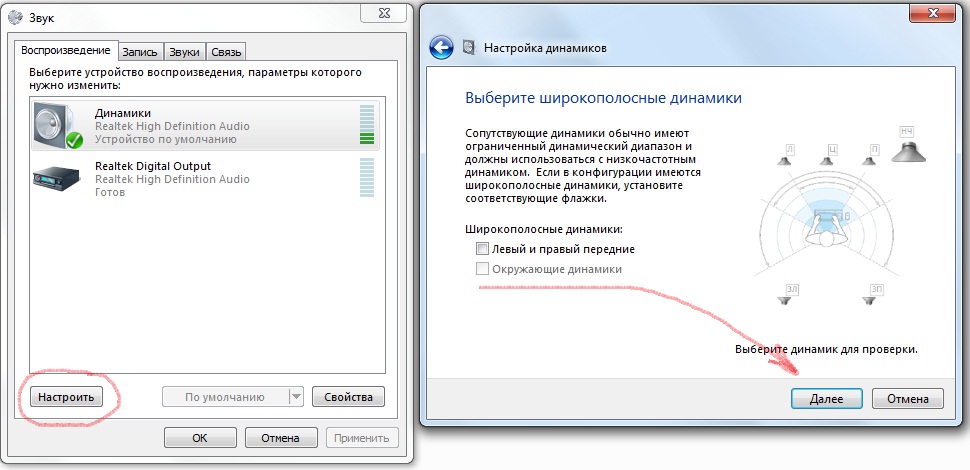 Все прекрасно, кроме Bioshock: у него нет звука после запуска игры.
Все прекрасно, кроме Bioshock: у него нет звука после запуска игры.
Я искал в Google, но не нашел окончательного ответа; иначе окончательный ответ не работает.
Я попытался изменить файл конфигурации, чтобы использовать другую систему вывода звука.
Пробовал в режиме совместимости.
Ничего не работает. У меня на Висте игра работала хорошо.
Есть предложения?
- технические вопросы
- windows-7
- биошок
6
Попробуйте включить так называемое «Стереомикширование»:
(с http://forums.2kgames.com/forums/showpost.php?s=2ab258ea92a1bfbe6c783657b3633730&p=255517&postcount=1)
Для этого перейдите в меню «Пуск» > «Управление».
Панель > Звук (в классическом виде). Один раз
Готово переключитесь на вкладку «Запись», которая
покажет текущие активные входы
в вашей системе (например, линейный вход,
Микрофон). Щелкните правой кнопкой мыши в ясности
пространство под этими устройствами и выберите
параметр Показать отключенные устройства.Это должно показать дополнительное устройство
называется Stereo Mixing, щелкните правой кнопкой мыши
это устройство и выберите Включить.
4
Мне удалось запустить Bioshock на платформе Windows 7. У меня тоже была такая проблема при установке. Без звука. Что ж, я попробовал выполнить следующие шаги в указанном порядке, и у меня это сработало:
Шаг 1. Просто запустите программу установки Direct X, поставляемую вместе с DVD. Я знаю, у всех нас, вероятно, уже установлена более поздняя версия, но для некоторых игр этот шаг действительно работает. Не спрашивайте меня, почему. Я не знаю.
Шаг 2. Обновите до патча 1.1.
Шаг 3. Используйте кряк без DVD. Поскольку у меня есть ноутбук, я обычно предпочитаю не использовать DVD-привод слишком часто, если только нет другого выхода. Что ж, игра работала с этим, поэтому я не вносил никаких дальнейших изменений.
Дайте мне знать, если это сработает для вас.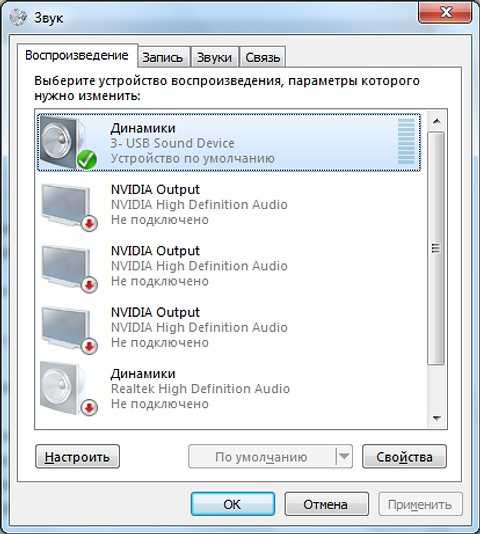
4
Я заработал, подключив удлинительный кабель к порту микрофона на передней панели моего корпуса. Моя звуковая карта обнаружила наличие микрофона. После этого звук работает. Я понятия не имею, почему это может на что-то повлиять. Я все же хотел бы, чтобы кто-нибудь опубликовал лучшее решение.
У меня тоже сработало подключение микрофона к переднему порту. Система Виндовс 7 64 бит. До подключения микрофона не было звука, но теперь он работает с подключенным микрофоном. Попробуйте!
Я подключил свой HDMI к телевизору, и я предполагаю, что два аудиовыхода начали конкурировать. Вам нужно щелкнуть правой кнопкой мыши диспетчер аудио, а затем щелкнуть аудиоустройства. Оказавшись там, вы должны убедиться, что только один включен. Это исправило мою проблему.
Добавление альтернативы, которая сработала для меня, так как другие ответы не очень хорошо работают (для меня):
- При включении стереофонического микширования звук из других моих программ и игр звучит странно (нечетко и с эхом).

- Я бы предпочел не подключать микрофон только для BioShock.
У меня сработало следующее: в BioShock.exe на вкладке «Свойства» > «Совместимость» нужно установить режим совместимости «Windows XP». Я также настроил его на запуск от имени администратора, но я не уверен, что это поможет (у меня он был включен с самого начала):
Примечания:
- Как и OP, я также использую Windows 7, 64-разрядную версию.
- Установка режима совместимости «Windows Vista» у меня не работает.
Как переустановить аудиодрайверы Windows 7?
Índice de contenidos
Как установить и переустановить аудиодрайверы?
Переустановите аудиодрайвер из панели управления
- Введите Appwiz. …
- Найдите запись аудиодрайвера, щелкните правой кнопкой мыши аудиодрайвер и выберите «Удалить».
- Выберите Да, чтобы продолжить.
- Перезагрузите устройство после удаления драйвера.

- Получите последнюю версию аудиодрайвера и установите его на свой компьютер.
Как установить аудиоустройство в Windows 7?
Чтобы настроить устройства воспроизведения:
- Выберите «Пуск» > «Панель управления» > «Оборудование и звук» > «Звук» > вкладка «Воспроизведение». или же. …
- Щелкните правой кнопкой мыши устройство в списке и выберите команду для настройки или тестирования устройства, либо для проверки или изменения его свойств (Рисунок 4.33). …
- Когда вы закончите, нажмите OK в каждом открытом диалоговом окне.
Как исправить звук в Windows 7?
Для Windows 7 я использовал это и надеюсь, что оно будет работать для всех разновидностей Windows:
- Щелкните правой кнопкой мыши Мой компьютер.
- Выберите Управление.
- Выберите Диспетчер устройств на левой панели.
- Развернуть Звуковые, видео и игровые контроллеры.
- Найдите аудиодрайвер и щелкните его правой кнопкой мыши.

- Выберите «Отключить».
- Еще раз щелкните правой кнопкой мыши аудиодрайвер.
- Выберите Включить.
Как удалить и переустановить звуковые драйверы?
Вернитесь в окно диспетчера устройств, щелкните правой кнопкой мыши аудиодрайвер и выберите Удалить ; если у вас есть устройство с сенсорным экраном, нажмите и удерживайте драйвер, чтобы получить в меню пункт «Удалить». Перезагрузите компьютер, и Windows попытается переустановить его для вас.
Почему у меня не работает звук?
Возможно, звук в приложении отключен или установлен на низкий уровень. Проверьте объем носителя . Если вы по-прежнему ничего не слышите, убедитесь, что громкость мультимедиа не отключена: перейдите в «Настройки».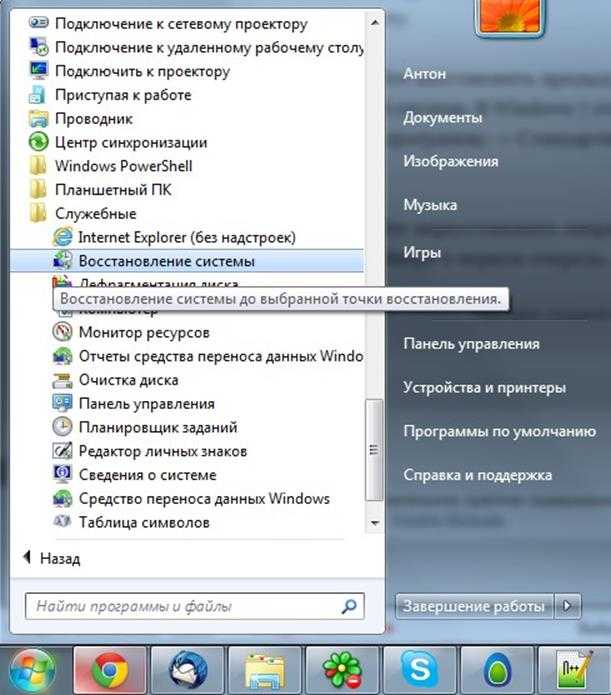
Как включить звук на компьютере?
Как включить звук на компьютере?
- Щелкните треугольник слева от значков панели задач, чтобы открыть раздел скрытых значков.
- Многие программы используют внутренние настройки громкости в дополнение к ползункам громкости Windows. …
- Обычно вы хотите, чтобы устройство с пометкой «Динамики» (или подобное) было установлено по умолчанию.
Как исправить отсутствие устройства вывода звука в Windows 7?
Способ 2. Вручную удалите и переустановите драйвер устройства
1) В диспетчере устройств еще раз разверните узел Звуковые, видео и игровые контроллеры, щелкните правой кнопкой мыши аудиоустройство и выберите Удалить, чтобы удалить драйвер. 2) Перезагрузите компьютер. После перезагрузки Windows должна автоматически переустановить звуковой драйвер.